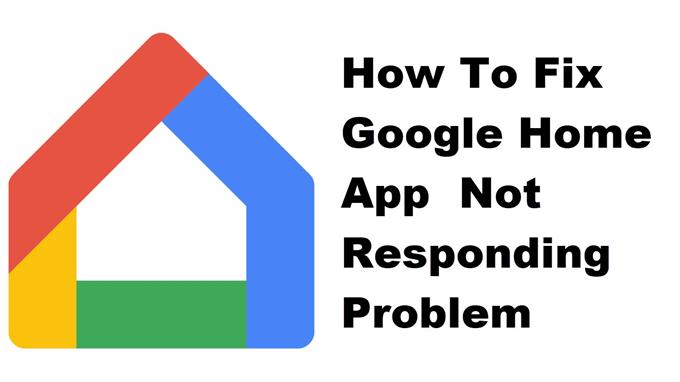Het probleem met het niet reageren van de Google Home-app doet zich meestal voor bij het starten van de app of zelfs als deze al actief is. Dit wordt meestal veroorzaakt door een softwareprobleem dat kan worden verholpen door een reeks stappen voor probleemoplossing uit te voeren, zoals het wissen van de cache en gegevens of het opnieuw installeren van de app.
Met de Google Home-app kun je je Google Nest-, Google Home- en Chromecast-apparaten bedienen met je Android-telefoon. Deze app kan worden gedownload van de Google Play Store en stelt u in staat om uw compatibele thuisapparaten eenvoudig te beheren. U kunt bijvoorbeeld uw slimme luidsprekers koppelen en bedienen, berichten uitzenden of kiezen welke programma’s u op uw tv wilt bekijken, om er maar een paar te noemen.
Wat te doen als de Google Home-app niet reageert op je Android-telefoon
Een probleem dat u kunt tegenkomen bij het gebruik van deze app op uw telefoon, is wanneer deze niet reageert. Dit is wat u moet doen om dit op te lossen.
Dingen om eerst te doen:
- Start de telefoon opnieuw op.
- Zorg ervoor dat uw telefoon op de nieuwste softwareversie draait.
- Zorg ervoor dat Google Home is bijgewerkt naar de nieuwste versie van de Google Play Store.
- Zorg ervoor dat alle apparaten zijn verbonden met hetzelfde wifi-netwerk.
Methode 1: Wis het cachegeheugen en de gegevens van de Google Home-app
De eerste stap voor probleemoplossing die u moet doen, is controleren of het probleem wordt veroorzaakt door beschadigde tijdelijke gegevens. Om dit te doen, moet u het cachegeheugen en de gegevens van de app wissen. Houd er rekening mee dat de exacte stappen kunnen verschillen voor uw specifieke Android-apparaatmodel.
Benodigde tijd: 3 minuten.
Tijdelijke gegevens van app verwijderen
- Tik op Instellingen.
U kunt dit doen door vanaf het startscherm omhoog te vegen en vervolgens op het pictogram Instellingen te tikken.
- Tik op Apps en meldingen.
Hier kunt u uw app-instellingen beheren.
- Tik op Alle apps bekijken.
Hiermee worden alle apps weergegeven die op uw telefoon zijn geïnstalleerd.
- Tik op Start.
Hierdoor wordt de app-toestemmingsmelding en opslaginformatie geopend.
- Tik op Opslag en cache.
Hiermee worden de instellingen voor app-opslag en toestemming geopend.
- Tik op Opslag wissen en Cache wissen en bevestig je actie.
Hiermee worden de tijdelijke gegevens verwijderd die door de app zijn opgeslagen.
Probeer na het uitvoeren van deze stappen te controleren of het probleem zich nog steeds voordoet.
Methode 2: Installeer de Google Home-app opnieuw om het probleem met het niet reageren op te lossen
Soms kan dit probleem al worden veroorzaakt door een beschadigd app-bestand. Om dit op te lossen, moet u de app verwijderen en vervolgens een nieuwe versie installeren vanuit de Google Play Store.
Nadat u de bovenstaande stappen hebt uitgevoerd, lost u met succes de Google Home-app op die niet reageert op uw Android-telefoonprobleem.
Bezoek ons androidhow YouTube-kanaal voor meer video’s over het oplossen van problemen.
Lees ook:
- Hoe op te lossen Helaas heeft Lumbercraft het probleem gestopt